Outlookで、添付ファイルを付け忘れている時にエラーが出るマクロ(VBA)を作ってOutlookを再起動したら、マクロが動かなくなってしまいました。
なぜだろうと思っていたら、Outlookのマクロには、デジタル証明書が必要だそうです。
もしくは、マクロのセキュリティレベルを下げる必要があります。
ただし、マクロのセキュリティレベルを下げるとウイルスに感染する危険性が高まってしまいます。
(私の場合は、セキュリティレベルを変えたくなかったため、デジタル証明書を作成しました。)
デジタル証明書の作成方法
0.下準備
下準備として、個人のデジタル証明を作成します。
個人のデジタル証明の作成方法は、以下のとおりです。
[スタート]-[すべてのプログラム]-[Microsoft Office]-[Microsoft Office ツール] にある[VBA プロジェクトのデジタル証明書] を起動します。
[デジタル証明書の作成] ダイアログの [証明書の名前] に自分の名前を入力します。
[OK] をクリックします。
1.マクロにデジタル証明書を設定する
次に、マクロにデジタル証明書を設定する。
[ツール]-[デジタル署名] をクリックします。
[選択] をクリックし、[証明書の選択] で先ほど作ったデジタル証明書を選択し、[OK] をクリックします。
Ctrl+S キーを押し、マクロを VbaProject.OTM として保存します。
2.Outlookを再起動する
ここまでやったら、Outlookを再起動します。
再起動すると、次のような画面が出て、先ほど設定したデジタル証明書を信頼しますか、というダイアログが表示されます。
ここで、この証明書を常に信頼するように設定します。

マクロの発行者の信頼性の確認
そうすると、通常はマクロを使えるようになります。
この後エラーが出たら
なお、私はこの後、Outlook起動時に「VBAプロジェクトの署名を確認中にエラーが発生しました。マクロは無効です。」というエラーが出て、その対応も必要でした。
このエラーが出た方は、こちらを参考にしてください。
<こちらの記事もオススメ>
1日のOutlookの利用時間は2.5時間。もっと短縮しましょう!
すぐできるOutlookを超効率化できるワザも紹介していますので、ぜひご覧ください。


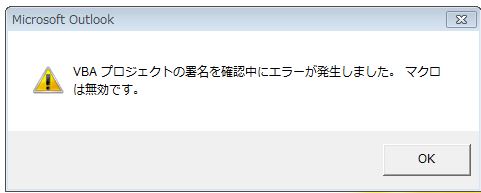
コメント